Как да сдвоите с AutoCAD
Конюгирането в AutoCAD е закръгляването на ъгъла. Тази операция често се използва в чертежи на различни обекти. Тя помага да се създаде закръглена контур много по-бързо, отколкото ако се налага да нарисувате линии.
След като прочетете този урок, лесно ще научите как да създадете приятели.
Как да сдвоите с AutoCAD
1. Начертайте обект, в който сегментите образуват ъгъл. На лентата с инструменти изберете "Начало" - "Редактиране" - "Сдвояване".
Имайте предвид, че иконата на интерфейса може да се комбинира с иконата на скосяване в лентата с инструменти. Изберете партньора от падащия списък, за да започнете да го използвате.
Прочетете още: Как да направите скосяване в AutoCAD
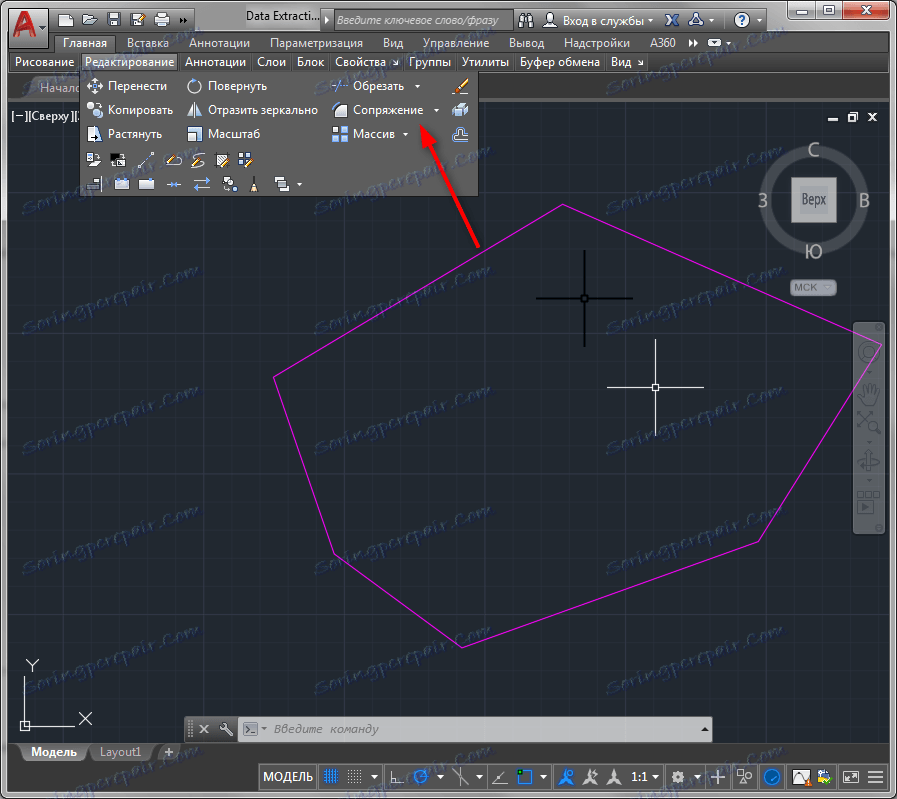
2. Следният панел се появява в долната част на екрана:
![]()
3. Например, създайте филе с диаметър 6000.
- Кликнете върху Trimming. Изберете режима на прекъсване, така че рязането ъгъл автоматично да бъде изтрит.
![]()
Вашият избор ще бъде запомнен и следващият път, когато не е необходимо да настроите режима на изрязване.
- Кликнете върху Радиус. В реда "Радиус" на интерфейса въведете "6000". Натиснете Enter.
![]()
![]()
- Кликнете върху първия сегмент и преместете курсора на втория. Контурът на бъдещия интерфейс ще бъде откроен, когато задържите курсора на мишката над втория сегмент. Ако сдвояването ви е подходящо - кликнете върху втория сегмент. Натиснете "ESC", за да отмените операцията и да я стартирате отново.
Прочетете още: Горещи клавиши в AutoCAD
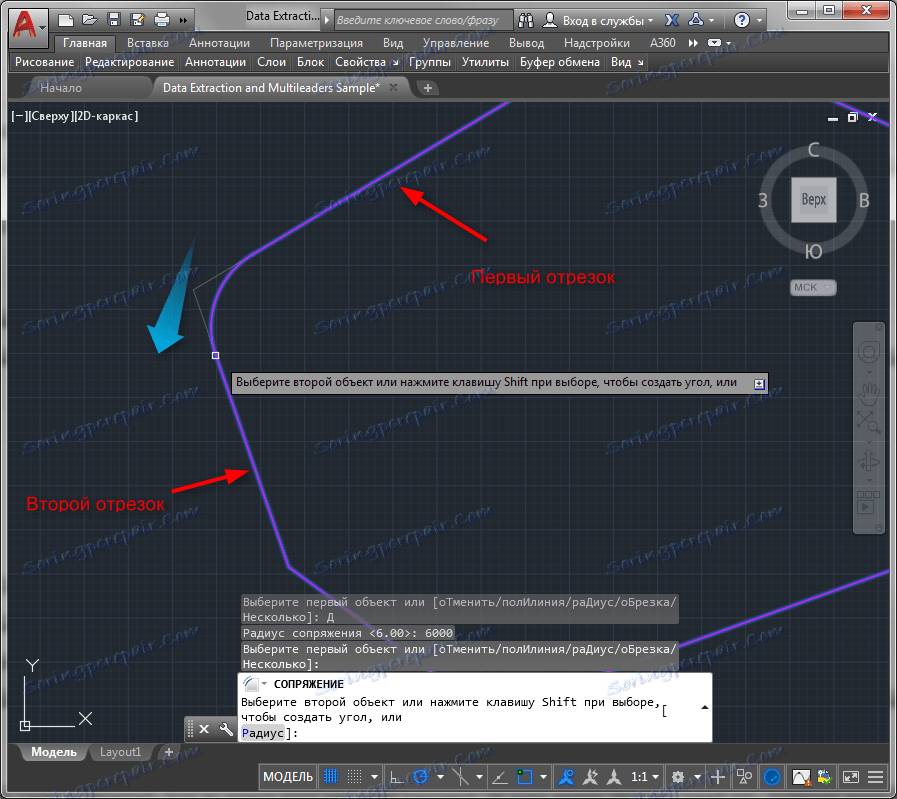
AutoCAD помни последните въведени параметри за създаване на партньори. Ако правите много еднакви кръгове, не е необходимо да въвеждате параметри всеки път. Достатъчно е да направите кликвания върху първия и втория сегменти.
Препоръчваме ви да прочетете: Как да използвате AutoCAD
Така че, научихте как да закръглим ъглите в AutoCAD. Сега вашата рисунка ще стане по-бърза и интуитивна!